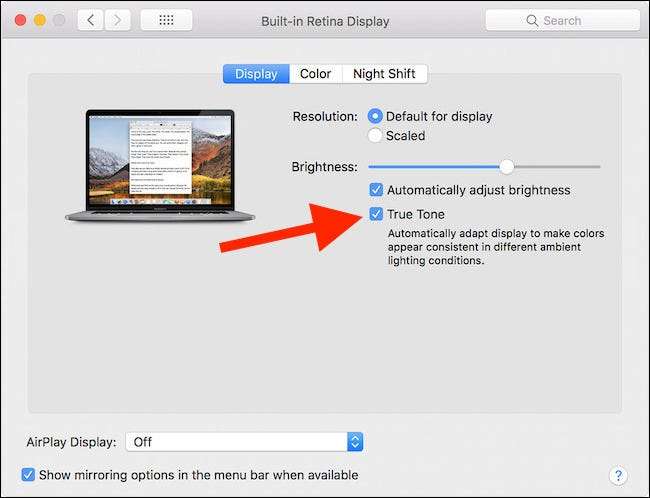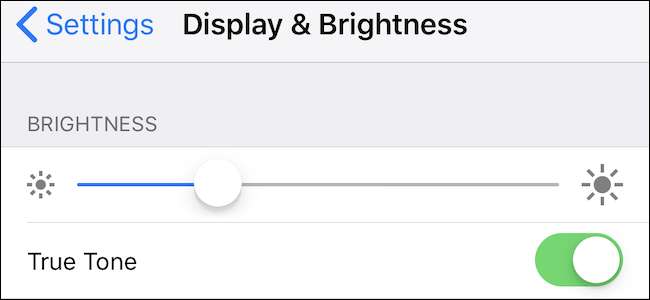
Om du har använt en ny MacBook Pro för iPhone, iPad Pro eller 2018 har du kanske stött på en ny switch i dina skärminställningar. True Tone är avsedd att göra skärmens färg mer naturlig och det fungerar.
True Tone framträdde först i 2017 års iPad Pro-serie, men Apple har sedan dess kommit med funktionen till iPhone, från och med 2017 iPhone 8, iPhone 8 Plus och iPhone X. Sedan dess släppte den 2018 iPad Pro och 2018 MacBook Pro, båda med den inbyggda funktionen. Oavsett vilken av de enheter du använder är True Tone utformad för att ta de omgivande ljusnivåerna och temperaturen och justera sedan färg och intensitet på enhetens skärm så att den passar. Apple tror att detta gör att skärmen kan se mer naturlig ut samtidigt som ögonbelastningen förhindras.
Och vet du vad? Det gör ett ganska bra jobb.
Vad exakt gör True Tone?
Som vi nämnde tidigare använder Apple flerkanalssensorer för att övervaka det omgivande ljuset och justera sedan skärmen så att den passar. Det betyder att när du går om ditt liv och ljuset förändras kommer du att se att din iPhone, iPad Pro eller MacBook Pro-skärmen också ändras. Om du är i direkt solljus kommer True Tone att ändra temperaturen på din skärm så att färgerna ser mer naturliga ut utan att blåsa ut dem. Om du befinner dig i ett rum med vita lampor, kommer True Tone att arbeta för att se till att allt inte ser uttvättat.
Det är svårt att beskriva med ord, men när du väl har använt en enhet med True Tone aktiverad vill du aldrig gå tillbaka.
Ska du använda True Tone?
Så mycket som vi tycker att True Tone är ett utmärkt tillskott till de enheter som stöder det, det finns nackdelar. Om du är en professionell som arbetar med bilder och fotografier vill du antagligen att True Tone är inaktiverat så att du kan se till att du ser ditt arbete i obegränsat tillstånd. Det är omöjligt att göra färgarbete på ett foto om din MacBook Pro eller iPad Pro ändrar hur färgerna ser ut på enheten du använder. Tack och lov, att inaktivera och sedan återaktivera True Tone kräver bara ett enkelt tryck.
Så här aktiverar och inaktiverar du sann ton på en iPhone eller iPad Pro
För att komma igång, öppna appen Inställningar och välj "Skärm och ljusstyrka."
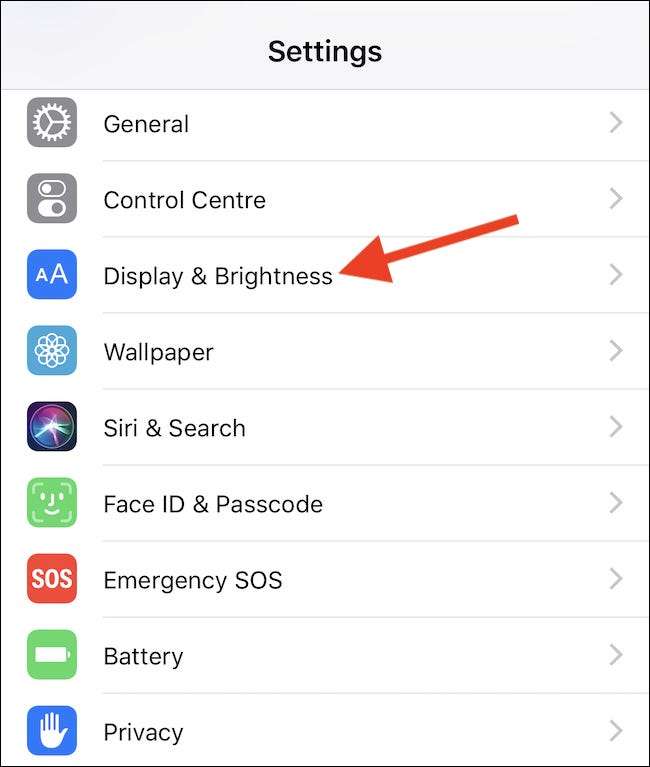
För att aktivera eller inaktivera True Tone, vrid den aktuella omkopplaren till på eller av.
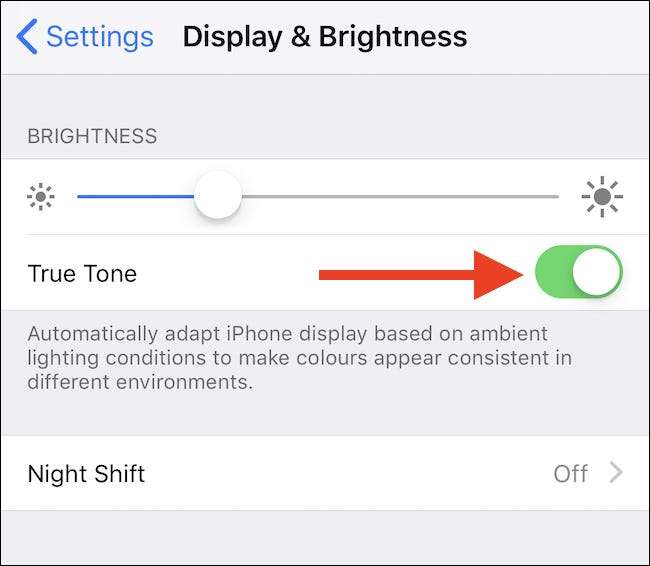
Så här aktiverar och inaktiverar du sann ton på en MacBook Pro
För att börja, klicka på Apple-logotypen i menyraden och välj "Systeminställningar".
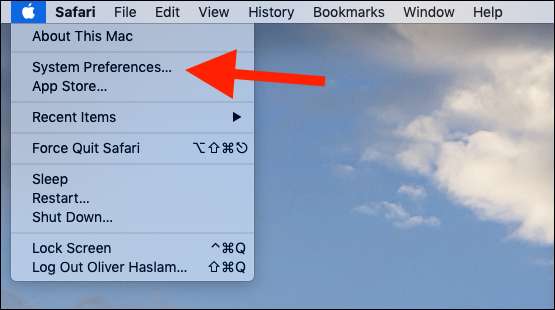
Klicka sedan på inställningsfönstret "Visar".
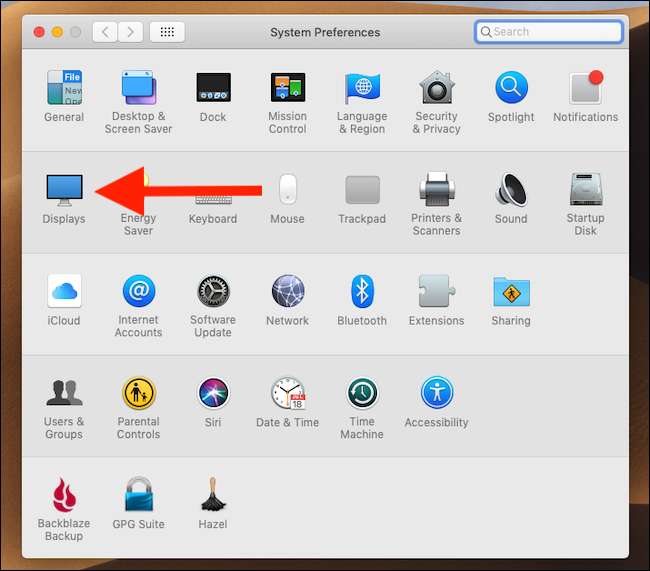
Slutligen klickar du på fliken "Display" om den inte redan syns och markerar sedan kryssrutan "True Tone" för att antingen aktivera eller inaktivera funktionen.